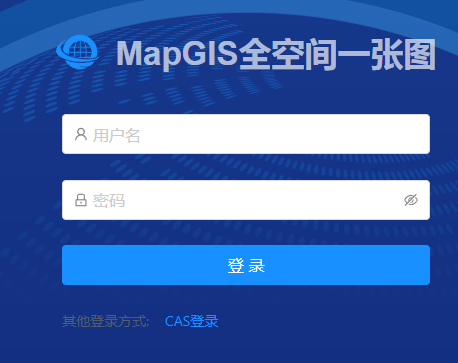# 安全管理
系统管理主要用于管理全空间一张图产品基本信息,包括用户、角色、菜单、数据字典等内容。
#  相关主题
相关主题
# 安全配置
# 用户管理
#  功能说明
功能说明
用于管理全空间一张图产品资源,包括后台管理平台和门户系统中的用户资源。
#  操作说明
操作说明
- 全空间一张图默认管理员用户名密码为admin/sa.mapgis,以系统管理员身份登录一张图管理平台,点击“新增”按钮,弹出新增用户对话框,点击“确认”,即可创建用户:
用户名:需要创建的用户名,长度在2-20个字符之间;
电话:需输入11位电话号码;
昵称:需要创建的用户昵称,长度在2-20个字符之间;
邮箱:需输入符合邮箱格式的邮箱地址;
性别:根据实际情况选择性别;
状态:激活状态下的用户创建后可以直接登录系统;
角色:给用户分配指定的角色,如系统管理员、普通用户、或其他自定义创建的角色等;
- 在用户管理主页,可管理已创建的用户信息:
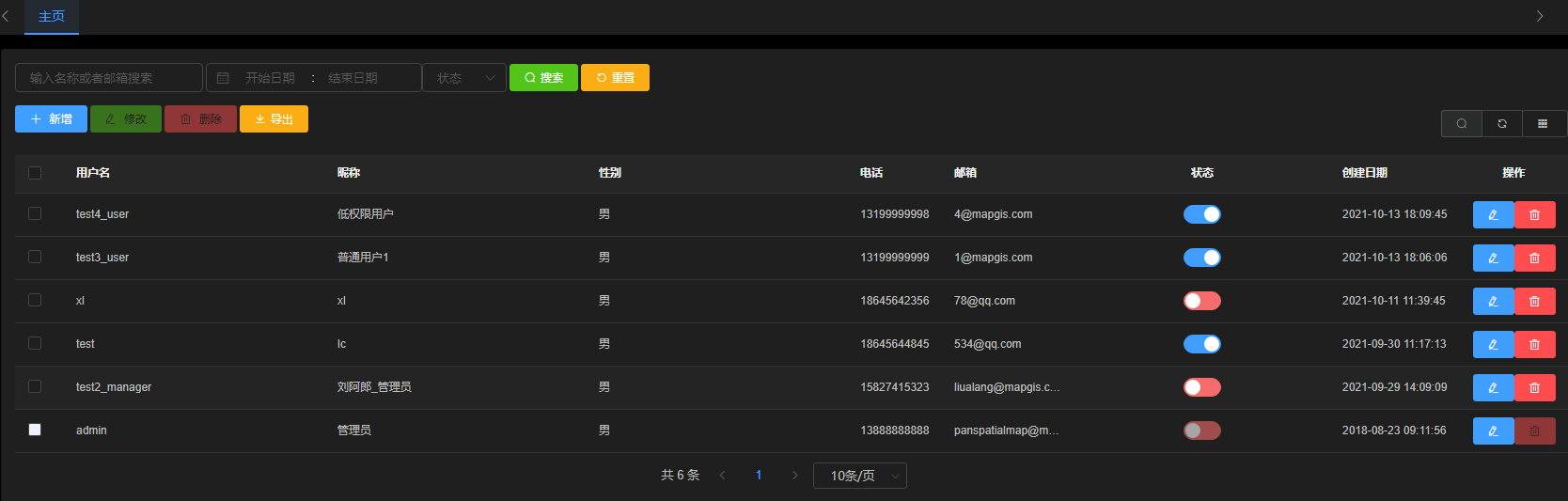
- 勾选对应用户左侧勾选框,点击“修改”按钮;或者直接点击用户信息右侧的“编辑”按钮;弹出编辑用户对话框,修改用户信息,点击“确认”可以对已创建的用户信息进行修改;
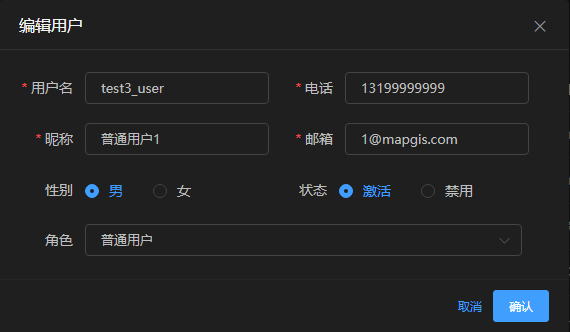
- 勾选对用用户左侧勾选框,点击“删除”按钮;或者直接点击用户最右侧的“删除”按钮;会弹出对话框提示“确认删除本条数据吗?”,点击"确定"即可完成用户删除;

- 直接点击“导出”按钮,可将系统用户信息导出为excel表格到本地;
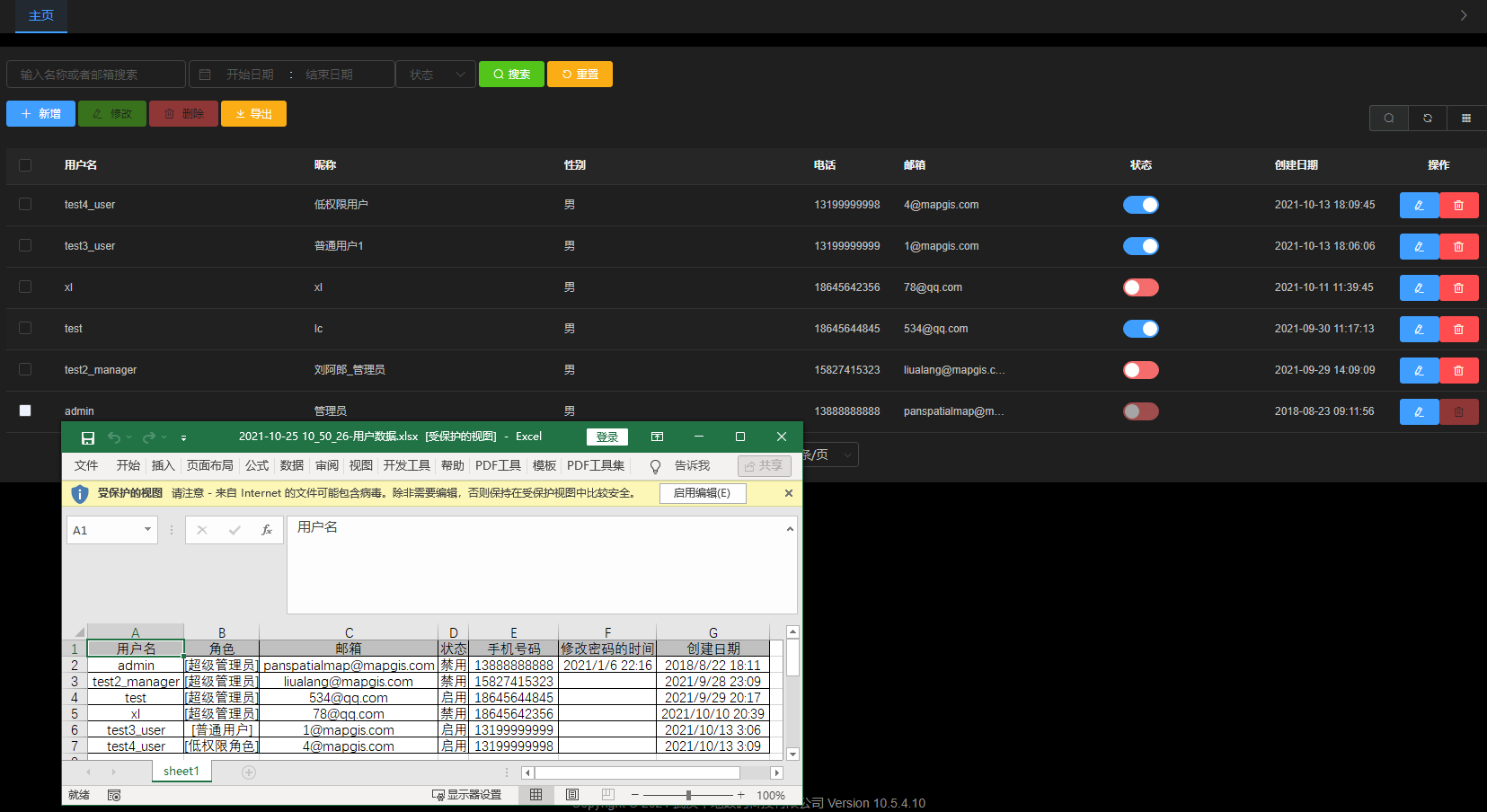
- 在对应用户信息状态栏,通过状态开关可控制是否禁用用户;

- 在用户管理界面,通过名称、邮箱等关键词;或按日期、状态等可以对用户信息列表进行搜索。
# 用户组管理
# 角色管理
#  功能说明
功能说明
对全空间一张图的相关角色进行管理。角色可与上文应用搭建小节中管理的资源绑定,实现不同角色具备对系统不同的访问、操作权限。
#  操作说明
操作说明
- 点击“新增”按钮,弹出新增角色对话框,点击“确认”,即可创建角色:
角色名称:需要创建的角色名称;
角色级别:角色级别为1一般对应超级管理员,该角色是所有菜单对其可见,这种角色只有一个对应的账号;角色级别大于1的角色,我们可以根据自己需求设置可见菜单,这种角色可以对应多个账号。我们申请账号时,给其设置对应的角色,便可以控制账号登录后台管理平台可以操作那些菜单;
描述信息:对此角色的相关描述;
- 在角色管理主页,可展示系统所有角色列表信息;
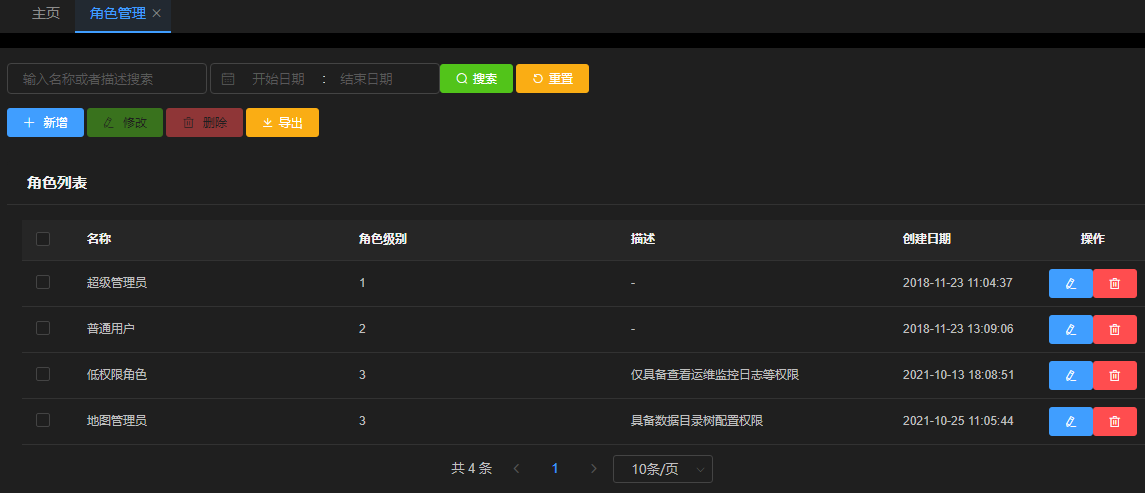
- 勾选对应角色名称左侧的勾选框,点击“修改”按钮;或直接在角色信息右侧点击“编辑”按钮;可弹出编辑角色对话框,点击“确认”可完成角色信息编辑修改;
- 勾选对应角色名称左侧的勾选框,点击“删除”按钮;或直接点击角色信息右侧“删除”按钮,会弹出对话框提示“确认删除选中的1条数据?”,点击"确定"即可完成角色删除;
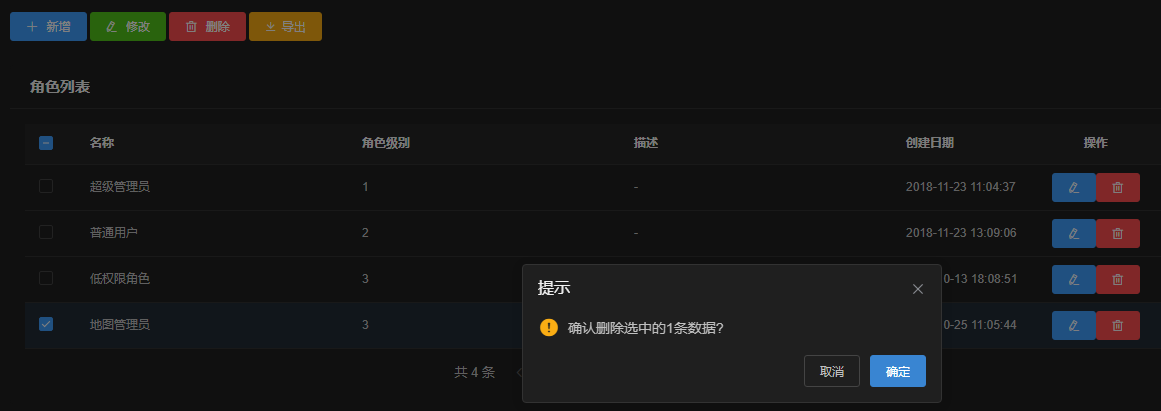
- 直接点击“导出”按钮,可将系统角色信息导出为excel表格到本地;
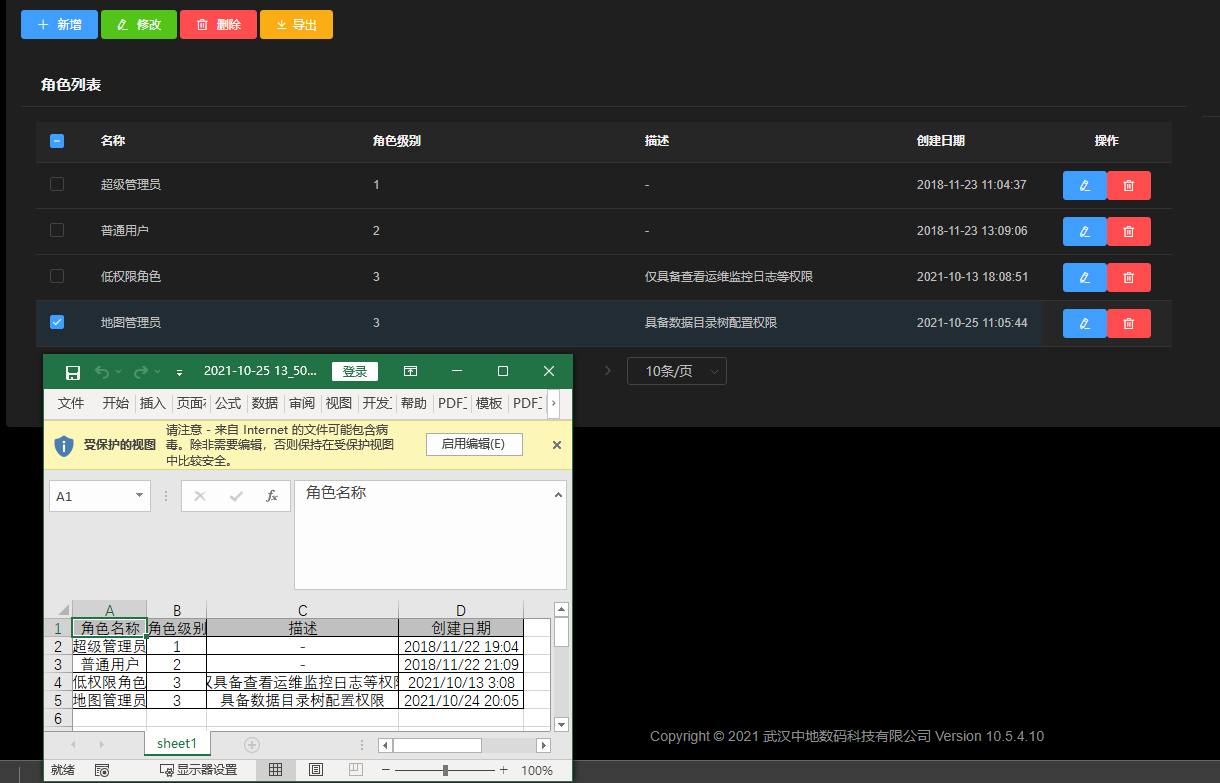
- 勾选角色名称左侧勾选框,在右侧菜单分配面板,可为角色分配指定权限;点击“保存”可将权限成功分配至角色;
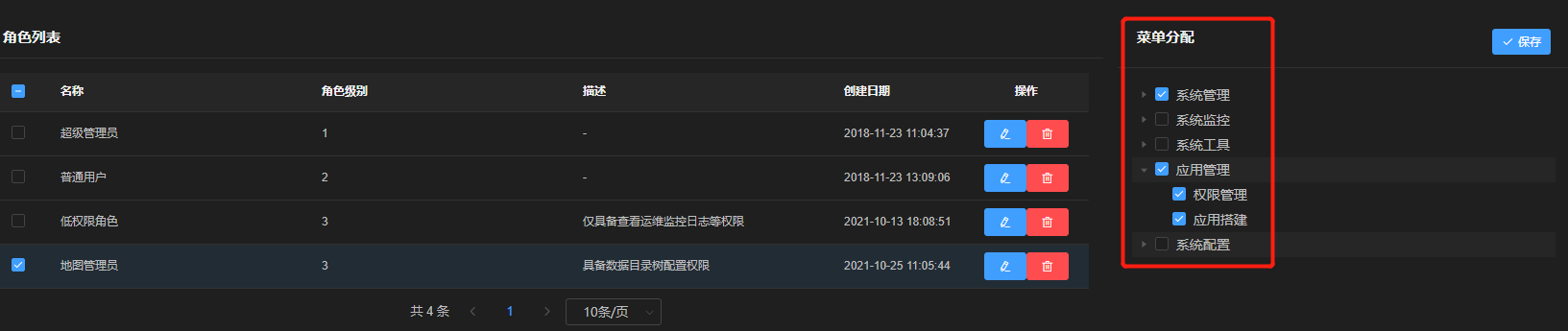
- 在角色管理界面,通过名称、描述信息等关键词;或按日期可以对用户信息列表进行搜索。
# 菜单管理
#  功能说明
功能说明
用于管理全空间一张图管理平台提供的各类功能菜单。可删除或者新增后台菜单、子菜单。支持外链或内部路由链接两种方式。
#  操作说明
操作说明
- 点击“新增”按钮,弹出新增菜单对话框;输入相关配置信息后,点击“确认”即可完成菜单新增;
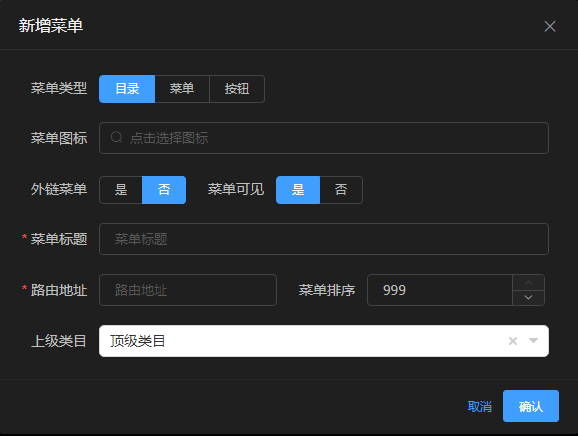
菜单类型:新增的菜单类型,如目录、菜单、按钮;
其中,目录类型的菜单如图所示:
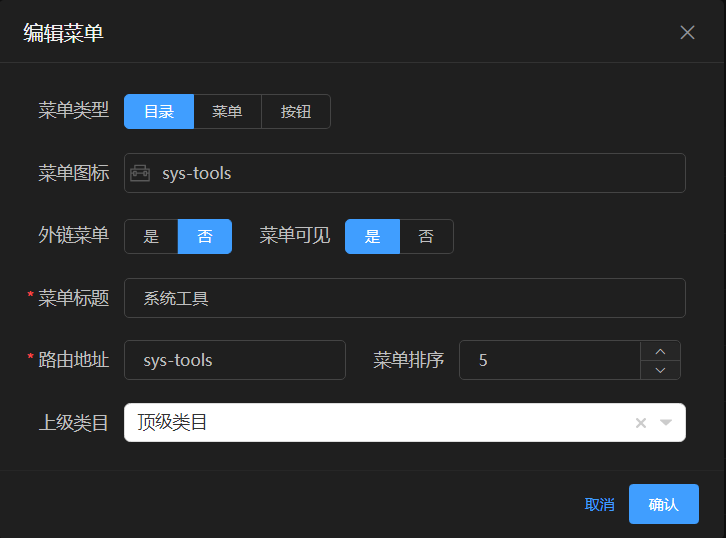
提示:
目录类型菜单如管理平台预置的【系统工具】、【系统管理】这类菜单:
菜单类型的菜单如图所示:
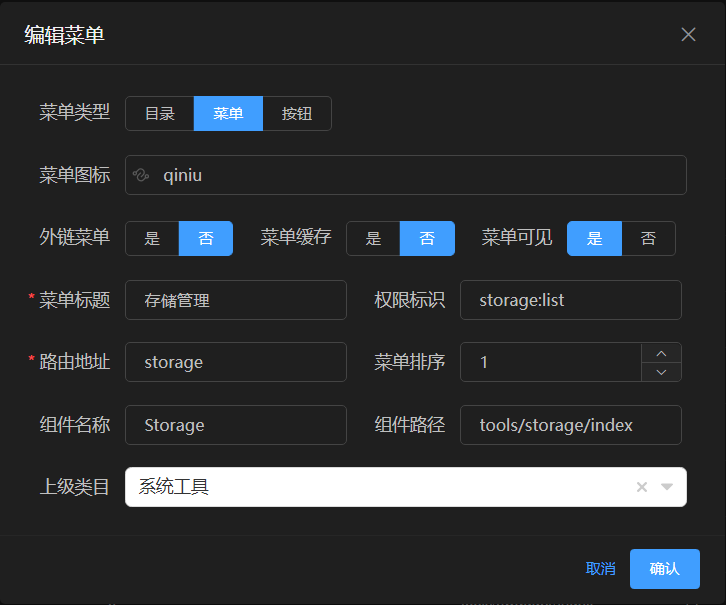
提示:
菜单类型如管理平台预置的【系统工具】--【存储管理】这类菜单:
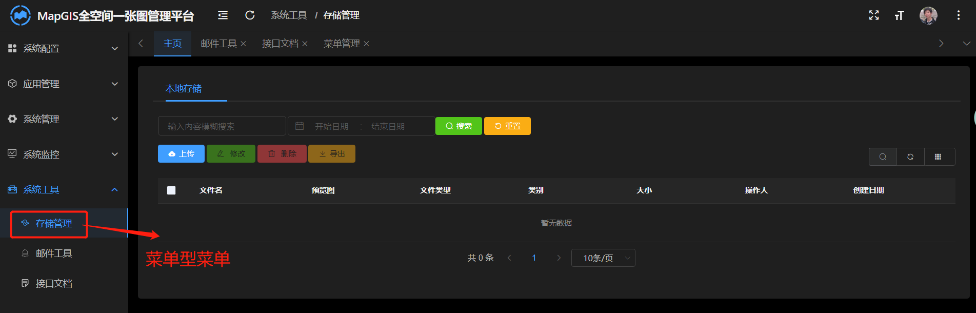
按钮类型的菜单如图所示:
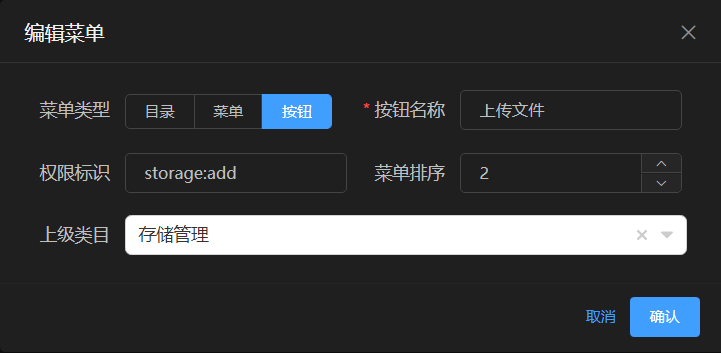
提示:
按钮类型如管理平台预置的【系统工具】--【存储管理】--【本地存储】页面中提供的上传、修改、删除、导出这类菜单:
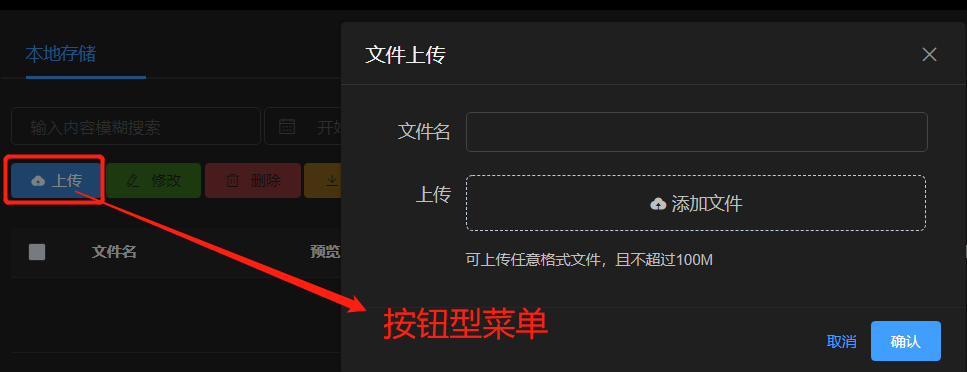
菜单图标:可以为新建菜单选取图标;
外链菜单:外链菜单可链接至其他页面如baidu;外链菜单路由地址必须带上 https://或者http://,并且外链菜单选择“是”;
菜单可见:可控制菜单的可见性;
菜单标题:菜单在后台站点显示的标题名称;
路由地址:指通过产品内部路由进行的链接,如下图中【管理站点配置】菜单信息;
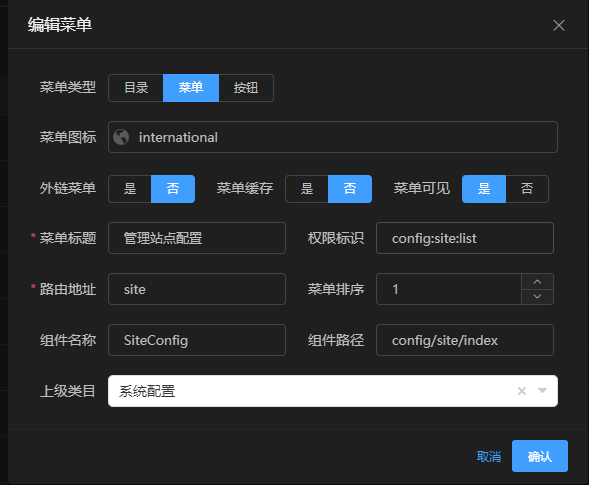
菜单排序:用于调整菜单显示的先后顺序;
上级类目:菜单的父级菜单;
菜单缓存:选择为“是”那么切换到其他菜单当前菜单会缓存;
权限标识:全空间一张图使用Shiro技术管理权限,支持add(新增)、update(修改)、delete(删除)、view(查看)、query(查询)、list(列表)等。详见Shiro相关帮助;
组件名称:这个非必填,如果设置了菜单缓存,那么必填,不然缓存会无效;
组件路径:项目的组件文件的路径 src/views;
- 选中菜单,点击“修改”按钮,可弹出编辑菜单对话框对相关配置进行修改;点击“确认”可保存修改;
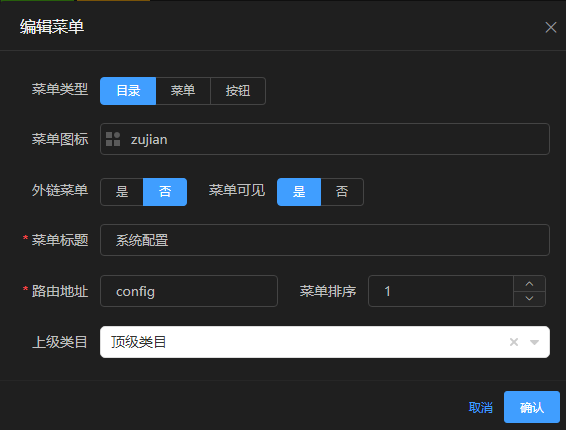
- 选中菜单,点击“删除”按钮,可弹出对话框提示“确认删除选中的x条数据?”点击“确认”可成功删除菜单;
- 点击“导出”,可将所有菜单信息导出为excel保存到本地;
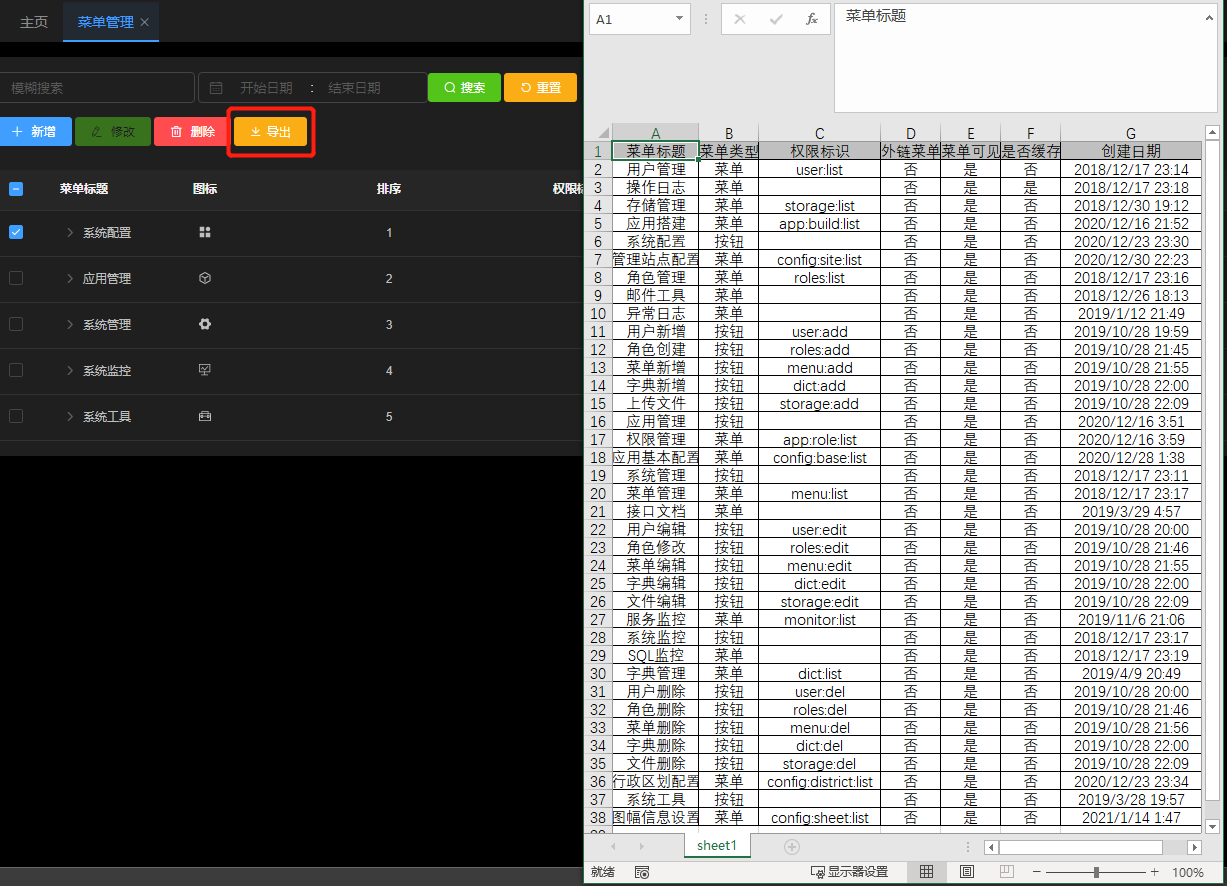
- 输入相关关键词,或按对应日期可对菜单信息进行搜索:
# CAS登录配置
#  功能说明
功能说明
CAS(Central Authentication Service,即中央认证服务)是由Yale大学发起的一个企业级的、开源的Java项目,旨在为Web应用系统提供一种可靠的单点登录解决方法。
CAS单点登录SSO(Single Sign-On)是一种统一认证和授权机制,指访问同一服务器不同应用中的受保护资源的同一用户,只需要登录一次,即通过一个应用中的安全验证后,再访问其他应用中的受保护资源时,不再需要重新登录验证。
提示:
使用CAS登录时,用户默认为“第三方用户组”,其默认关联角色为“第三方用户”。若用户希望扩充CAS登录时用户权限,可修改“第三方用户组”的关联角色,扩充其权限信息。
#  操作说明
操作说明
在使用CAS单点登录之前,需先安装并配置CAS认证服务器,相关信息可参考“CAS单点登录 (opens new window)”。
- 在【安全管理】页面,点击【CAS登录配置】,可配置CAS登录信息;
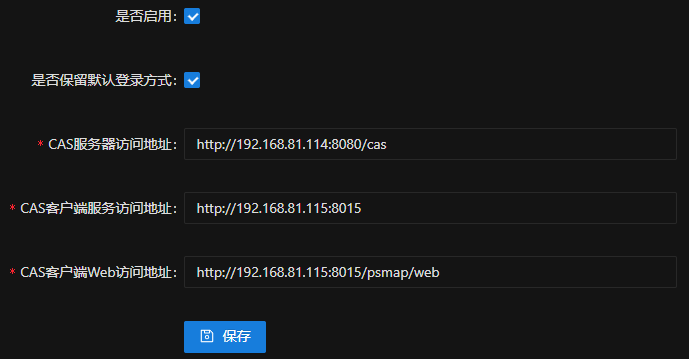
【是否启用】:勾选后,开启CAS登录;
【是否保留默认登录方式】:勾选时,Pan-Spatial Map登录页面可支持默认和CAS两种登录方式,若不勾选,仅支持CAS登录方式;
【CAS服务器访问地址】:设置CAS认证服务器访问地址;
【CAS客户端服务访问地址】:后端服务的访问地址,即web服务的基地址;
【CAS客户端Web访问地址】:前端web应用的访问入口。此处可设置CAS登录后默认跳转Pan-Spatial Map的管理平台还是门户。
- 开启CAS登录后,可注销登录用户,进入Pan-Spatial Map登录页面,可发现已增加了CAS登录方式。